word2010添加页眉到指定的库中呢?所谓“库”就是一些预先格式化的内容集合。word2010可将自定义的页眉添加到特定的库中,以便减少重复操作。为此office教程学习网特制作以下教程。可供office爱好者参考,望广大office爱好者学以致用,word2010添加页眉到指定的库操作步骤如下所示:
单击“插入”功能区的“表格”按钮,可以从“快速表格库”中选择已经预格式化的表格,如图2012041901所示。
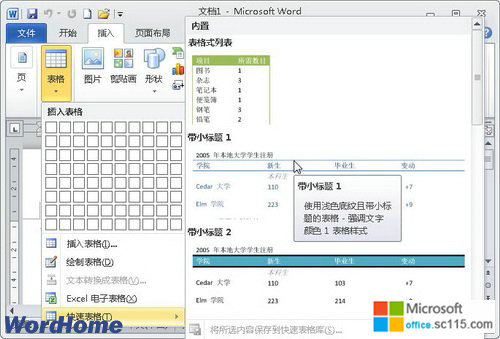
图2012041901 Word2010表格库中的表格
Word2010中的库主要集中在“插入”功能区,用户也可将自定义的设置添加到特定的库中,以便减少重复操作。下面以在页眉库中添加自定义页眉为例,操作步骤如下所述:
第一步:打开Word2010文档窗口,切换到“插入”功能区。在“页眉和页脚”分组中单击“页眉”按钮,如图2012041902所示。 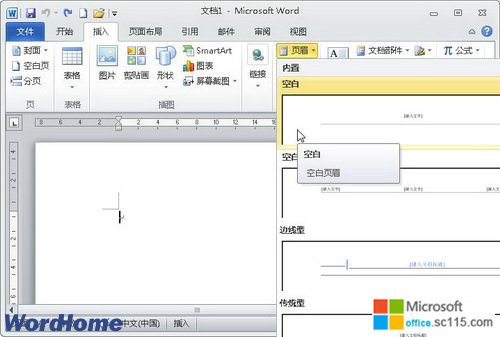
图2012041902单击“页眉”按钮
第二步:编辑页眉文字,并进行版式设置。然后选中编辑完成的页眉文字,单击“页眉和页脚”分组中“页眉”按钮,并在打开的页眉库中单击“将所选内容保存到页眉库”命令,如图2012041903所示。
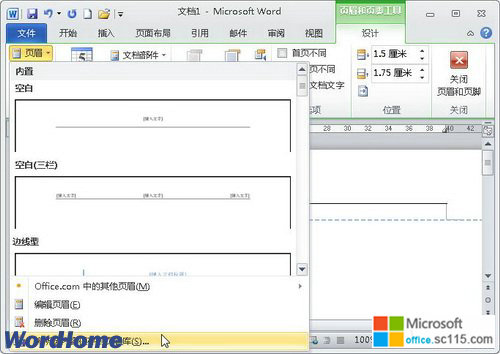
图2012041903单击“将所选内容保存到页眉库”命令
第三步:打开“新建构建模块”对话框,分别输入“名称”和“说明”,其它选项保持默认设置,并单击“确定”按钮,如图2012041904所示。 
图2012041904“新建构建模块”对话框
如果用户需要插入自定义的页眉,则只需从Word2010页眉库中选择即可,如图2012041905所示。 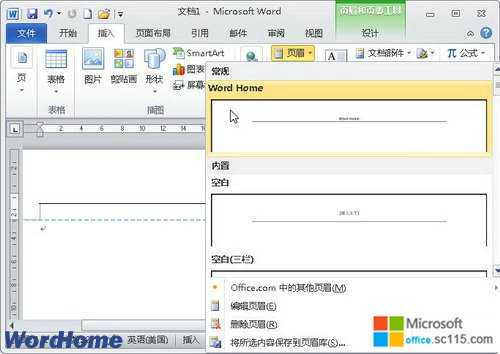
图2012041905插入库中自定义的页眉
总结:经过上面几步操作,相信大家已经可以熟练掌握word2010添加页眉到指定的库技巧了吧,以上由office教程学习网倾力奉献,目的是为解决大家在工作应用中的棘手问题做演示使用,希望大家可以借此参考,举一反三,灵活运用。




